
Harry James
1
3091
236
Ne laissez pas votre boîte e-mail vous traîner vers le bas.
Outlook propose une multitude de fonctionnalités qui vous permettent de gérer votre boîte de réception, de vous donner un meilleur contrôle et de gagner du temps. Vous pouvez filtrer automatiquement les e-mails à l'aide de règles et de mise en forme conditionnelle, trouver rapidement ce dont vous avez besoin à l'aide de raccourcis et de recherches et vous débarrasser de tout ce spam en utilisant les filtres indésirables. Nous vous montrerons comment utiliser au mieux les outils de productivité d'Outlook.
Si vous avez vos propres conseils à partager en matière de gestion de votre boîte de réception Outlook, faites-le nous savoir dans les commentaires..
Gérer avec des règles
Les règles dans Outlook sont très puissantes et peuvent vous faire gagner beaucoup de temps en gérant votre boîte de réception. Tout message qui arrive dans votre boîte de réception obéira aux règles que vous avez décrites. Par exemple, vous pouvez marquer n'importe quel message de votre responsable comme étant marqué et jouer un son. Alternativement, vous pouvez déplacer n'importe quel message contenant le mot clé “bulletin” dans la corbeille.
Pour y aller, sélectionnez le Accueil onglet du ruban supérieur et sélectionnez Règles> Créer une règle. Si vous avez sélectionné un email, vous remarquerez que certains champs sont pré-remplis, mais vous pouvez les modifier à votre guise..
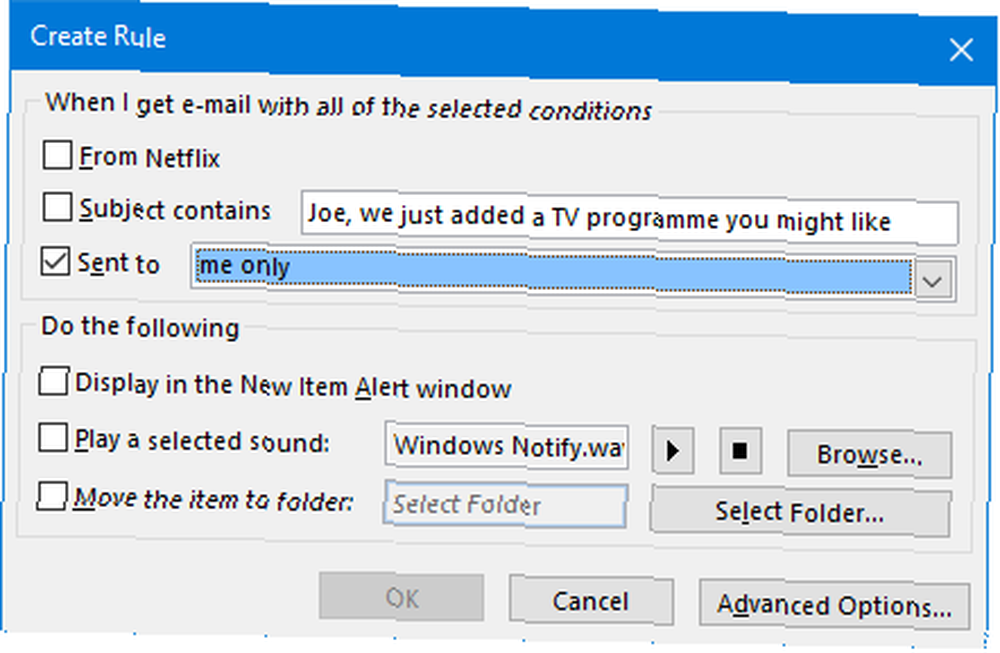
Pour vraiment personnaliser vos règles, vous voudrez cliquer Options avancées… Ici, vous pouvez définir autant de conditions que vous souhaitez remplir, ainsi que le sort des messages qui leur correspondent..
Pour plus d'informations sur la création et la gestion des règles, consultez notre guide permettant aux règles Outlook de gérer votre boîte de réception. Laissez les règles Outlook gèrent votre boîte de réception d'email. Laissez les règles Outlook gèrent votre boîte de réception d'e-mails. Outlook Desktop et Outlook.com offrent une fonctionnalité appelée "règles" et nous vous montrerons comment la configurer.. .
Maîtriser les raccourcis
Si vous souhaitez gérer votre boîte de réception avec efficacité, vous devez maîtriser tous les raccourcis clavier disponibles du bout des doigts..
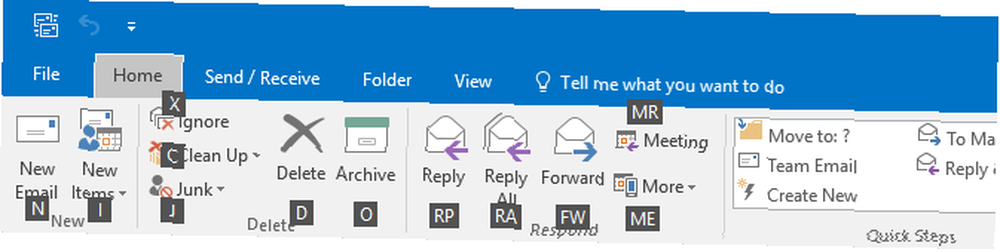
L’un des meilleurs est d’appuyer sur Alt + H, qui met ensuite le ruban en surbrillance avec la touche correspondante sur laquelle vous souhaitez appuyer. D'autres exemples incluent Ctrl + E pour aller au champ de recherche, Ctrl + 1-6 pour vous déplacer entre les différentes vues (telles que Mail, Calendrier et Contacts), et Insérer signaler un message.
Bien sûr, ceux-ci ne font qu'effleurer la surface. Pour une liste plus complète, assurez-vous de parcourir notre guide des raccourcis clavier Outlook 25+ raccourcis clavier Outlook pour vous rendre plus productif 25+ raccourcis clavier Outlook pour vous rendre plus productif Outlook est l'un des clients de messagerie de bureau les plus populaires actuellement utilisés. Si vous faites partie de ces nombreux utilisateurs d'Outlook, les raccourcis clavier suivants vous feront gagner beaucoup de temps.. .
Utiliser le dossier Filtre indésirable et Clutter
Le spam est le fléau de la boîte de réception. Ne perdez pas votre temps à essayer de trouver les courriels que vous voulez lire; au lieu de cela, laissez Outlook s'en charger en utilisant le filtre anti-spam et la fonctionnalité Clutter.
Le filtre anti-spam a différents niveaux de protection, en fonction de la sévérité souhaitée. Pour modifier vos paramètres, allez à la Accueil onglet dans le ruban et sélectionnez Courrier indésirable> Options de courrier indésirable…
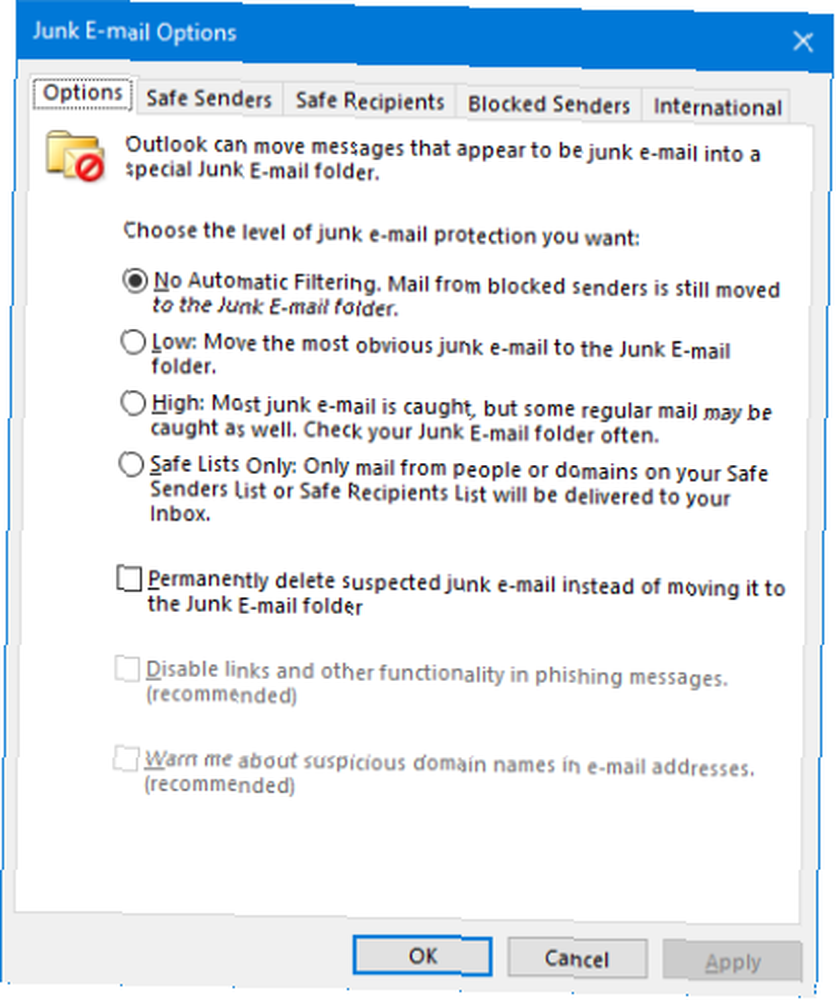
Ici vous pouvez sélectionner Faible pour filtrer les ordures évidentes, Haute pour attraper le plus de courrier indésirable, mais avec la possibilité, certains courriels normaux peuvent également être interceptés, ou Listes de sécurité seulement recevoir uniquement des expéditeurs que vous avez approuvés.
Depuis la même fenêtre, utilisez le Expéditeurs sûrs et Expéditeurs bloqués onglet pour répertorier les adresses électroniques ou les domaines que vous ne souhaitez pas recevoir, respectivement.
Les utilisateurs d'Office 365 Entreprise peuvent également utiliser une nouvelle fonctionnalité appelée Clutter. En analysant l'expéditeur, le contenu du message et vos habitudes de lecture, Outlook déplace certains courriels de votre dossier Boîte de réception vers Clutter. Vous pouvez déplacer manuellement un courrier électronique vers Clutter et aider le système à apprendre en: clic droit le message et en sélectionnant Déplacer> Déplacer vers le fouillis.
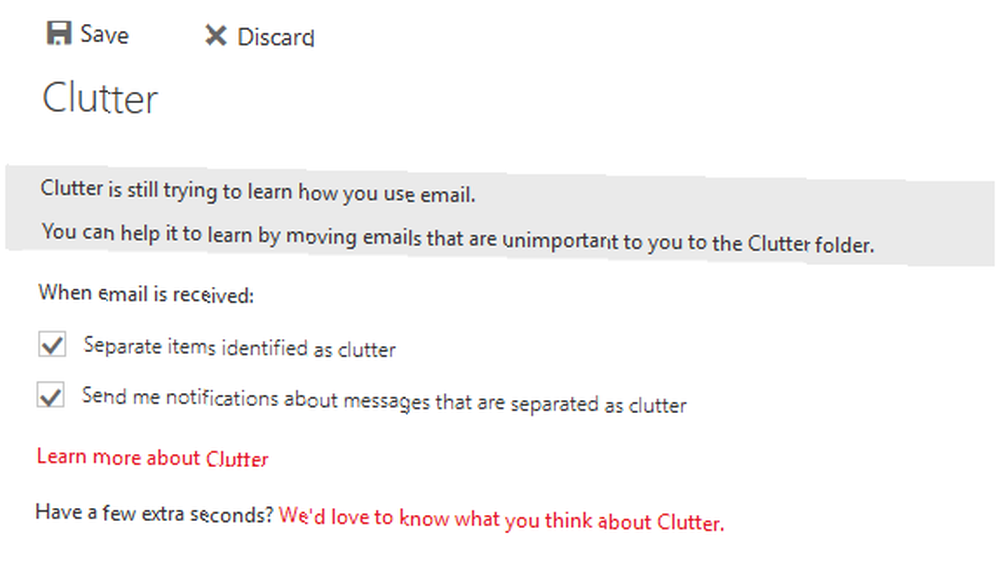
Clutter est activé par défaut, mais vous pouvez le désactiver via la version Web de Outlook. Clique le icône de rouage et naviguer vers Options> Courrier> Traitement automatique> Clutter et décocher Séparer les éléments identifiés comme fouillis, puis clique sauvegarder.
Si vous souhaitez en savoir plus sur le filtrage du courrier indésirable, lisez notre guide sur la façon d'éviter le courrier indésirable Outlook. Comment éviter le courrier indésirable Outlook et le fouillis de courrier électronique. Comment éviter le courrier indésirable Outlook et le fouillis de courrier électronique. aime ces fonctionnalités Outlook. Ils peuvent vous aider à filtrer et à hiérarchiser tous les emails entrants.. .
Recherche à l'aide de paramètres
Vous pourriez probablement vous en tirer en ne triant pas votre boîte de réception du tout, si vous le vouliez, et en utilisant simplement la puissante fonction de recherche d'Outlook. En utilisant le champ de recherche instantanée en haut de vos listes de courrier électronique, vous pouvez effectuer une recherche dans tous vos dossiers et boîtes aux lettres en le sélectionnant dans la liste. Boîte aux lettres actuelle menu déroulant.
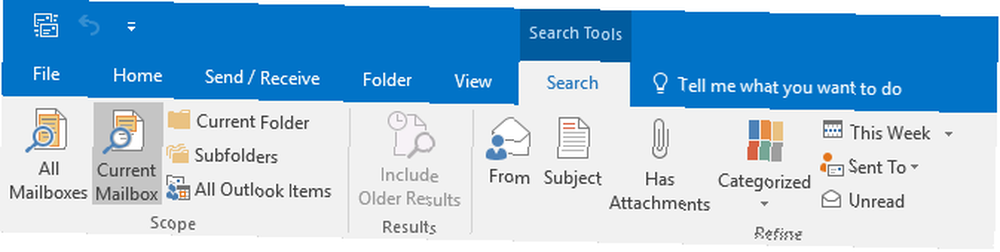
Dans le champ de recherche lui-même, il vous suffit de commencer à taper quelque chose et Outlook essaiera de le trouver dans n’importe quel champ, tel que le nom de l’expéditeur, le sujet ou le corps du message. Vous pouvez obtenir plus de détails en utilisant des opérateurs logiques comme ET, OU, et NE PAS. Vous pouvez également utiliser des paramètres tels que de, assujettir, et reçu, suivi d'un colon et de votre mandat. Une liste complète de ceux-ci peut être consultée sur la page de support Outlook appropriée..
En cliquant dans la case de recherche, le Chercher onglet sur le ruban, où vous pouvez sélectionner plusieurs de ces paramètres à partir de l'interface.
Flair avec la mise en forme conditionnelle
La mise en forme conditionnelle vous permet d'appliquer un style particulier aux messages correspondant à un ensemble de règles. Par exemple, vous pouvez modifier la couleur de police des courriers électroniques reçus il y a plus d'une semaine ou placer les courriers électroniques contenant un mot clé dans une catégorie..
Pour définir la mise en forme conditionnelle, accédez à la Vue onglet dans le ruban et cliquez sur Paramètres d'affichage > Conditionnement conditionnel… Cliquez sur Ajouter pour créer une nouvelle règle, donnez-lui une prénom, et mettre un Police de caractère si vous le souhaitez. Lorsque vous êtes prêt, cliquez sur État…
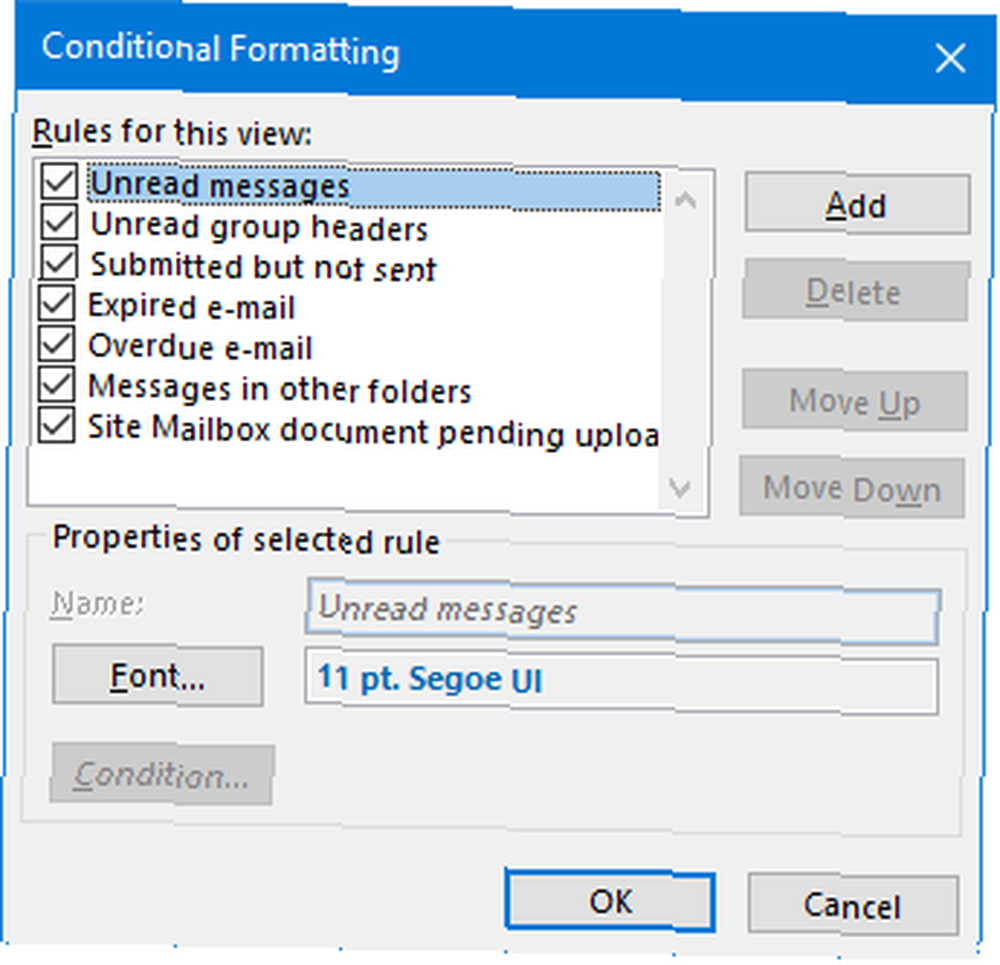
C'est à partir de cette fenêtre que vous pouvez affiner les détails de la règle. Par exemple, utilisez De… pour spécifier les expéditeurs auxquels la règle s'appliquera ou Temps appliquer en fonction de la date. Assurez-vous de vérifier les autres onglets comme Plus de choix et Avancée, le premier permet de définir des catégories de couleurs.
Une fois terminé, cliquez sur D'accord et D'accord encore. Pour plus d'informations à ce sujet, lisez notre guide sur le balisage des courriers électroniques avec une mise en forme conditionnelle. Marquage de votre boîte de réception Outlook avec une mise en forme conditionnelle. Procédure de marquage de votre boîte de réception Outlook avec une mise en forme conditionnelle. Nous vous montrerons comment utiliser le formatage conditionnel de la boîte de réception (règles, indicateurs de priorité et catégories de couleurs) dans Outlook pour que votre boîte de réception soit claire et que votre esprit soit sans fouillis.. .
Rappeler un email envoyé
Avez-vous déjà envoyé un email que vous souhaiteriez pouvoir inverser? Cela pourrait être possible. Vous devez utiliser un compte Exchange et le destinataire doit être sur le même serveur. De plus, si l'e-mail d'origine a été lu ou déplacé dans un autre dossier, le rappel échouera..
Pour tenter de vous rappeler, allez à votre Éléments envoyés et ouvrez le message que vous voulez rappeler. Sélectionnez le Message onglet sur le ruban en haut, puis, dans le Bouge toi groupe, cliquez actes et alors Rappelez ce message…
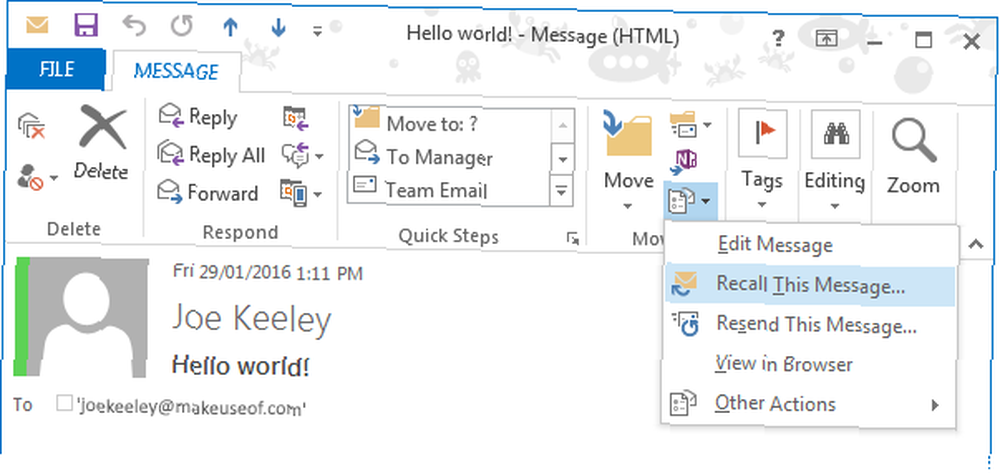
Dans la nouvelle fenêtre qui s’ouvre, choisissez l’action que vous souhaitez entreprendre. Non plus Supprimer les copies non lues de ce message pour supprimer l'e-mail de la boîte de réception du destinataire ou Supprimer les copies non lues et remplacer par un nouveau message envoyer un nouvel email à la place de l'original.
Coutil Dites-moi si le rappel réussit ou échoue pour chaque destinataire vous enverra un e-mail pour vous informer du résultat de chaque tentative de rappel, dont vous pouvez voir un résumé en cliquant sur le bouton suivi icône dans le ruban.
Cliquez sur D'accord lorsque vous êtes prêt à essayer de rappeler le message. Pour plus d'informations sur ce processus, ainsi que sur tous les facteurs de rappel et sur certaines autres solutions, consultez notre guide de rappel des courriers électroniques Comment rappeler un courrier électronique dans Outlook après l'avoir envoyé Comment rappeler un courrier électronique dans Outlook après l'avoir envoyé Avez-vous déjà cliquez sur envoyer et regrettez-le quelques instants plus tard? Nous sommes tous passés par là, souhaitant pouvoir annuler l'envoi. Nous vous montrons comment rappeler un email dans Outlook ou retarder l'envoi dans Gmail. .
Boss votre boîte de réception
On estime que 205 milliards de courriels sont envoyés chaque jour. Heureusement, seule une petite partie d'entre eux va atterrir dans votre boîte de réception, mais il est souvent fastidieux de la traverser même. Veillez à utiliser tous nos conseils pour devenir un professionnel de la gestion de la boîte de réception.
Voulez-vous toujours en savoir plus sur les astuces Outlook? Si tel est le cas, approfondissez vos connaissances avec nos 10 conseils rapides pour maîtriser Outlook 10 Conseils rapides pour devenir meilleur avec Outlook 10 Conseils rapides pour devenir meilleur pour Outlook Utilisez-vous pleinement le potentiel d'Outlook? Devenez un maître Outlook avec notre sélection de trucs et astuces moins connus et observez votre productivité décoller. et 6 façons d'améliorer votre flux de travail Outlook. 6 Meilleures pratiques pour Outlook afin d'intensifier votre flux de travail. 6 Meilleures pratiques pour Outlook afin d'intensifier votre flux de travail. Si vous passez beaucoup de temps à utiliser Outlook, vous devez explorer votre flux de travail. Faites en sorte que votre courrier électronique travaille pour vous et gagnez du temps pour des tâches plus importantes. . Vous serez un assistant de messagerie en un rien de temps.
Quelles méthodes utilisez-vous pour garder le contrôle de votre boîte de réception? Y a-t-il des fonctionnalités que vous voudriez voir ajoutées à Outlook??











